- パート1:Apple Musicの曲のDRM保護
- パート2:Apple Musicの曲のDRM保護がもたらした制限
- パート3:TuneMobie Apple Music Converter:超人気のApple Music DRM解除ソフト
- パート4:Apple Musicの曲のDRM保護を解除して、汎用のMP3/M4Aに変換する手順
Apple Musicの曲のDRM保護
![]()
DRMとはDigital Rights Managementの略語であり、デジタル著作権管理の意味です。映画、音楽と小説などのデジタルコンテンツを電子機器で無制限で使用することを防ぐために、開発された技術です。Apple、アマゾン、マイクロソフトなど様々な会社が異なるDRM技術を異なる制品に使用しています。Apple社が提供する定額制のストリーミング音楽配信サービスであるApple Music(Apple Music)にもDRM保護が掛かっています。
Apple Musicの曲にかけられたDRM保護は「FairPlay」というものです。現在はバージョン2です。FairPlayの詳しい情報はウィキペディアで閲覧できますが、更新されていないようです。幾つかの説明はApple Musicの曲の実際の状況に一致しません。たとえば、「全く同じ内容の音楽CD作成:7枚」と記載されていますが、Apple Musicの曲はオーディオCDに作成できません。「iPodおよび対応携帯電話との同期:無制限」という説明もありますが、Apple Musicの曲はiPod Nano/ShuffleとiPod Touch 4などのiPodに同期できません。「純正iアプリケーションでの利用:可」という説明もありますが、Apple Musicの曲もiMovieなどのiシリーズのアプリで利用できません。
iTunes・ミュージックアプリで、ダウンロードしたApple Musicの曲を右クリックして、「曲の情報」をクリックして、表示された「ファイル」タブで、「FairPlayバージョン2」の情報があります。
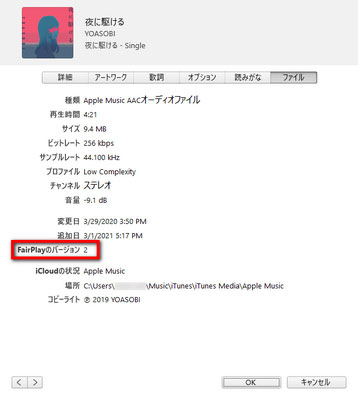
Apple Musicからダウンロードした曲は、FairPlayで保護されて、暗号化されたAACオーディオストリームを含むM4Pファイルです。Windows或いはmacOSで、ダウンロードしたApple Musicの曲はiTunes Mediaフォルダに保存されます。WindowsであるApple MusicのM4Pファイルを右クリックして、「プロパティ」をクリックして、表示された画面で「タブ」をクリックして、詳しい情報を見ると、ファイルは保護されたことを確認できます。macOSであるあるApple MusicのM4Pファイルを右クリックして、「情報をみる」をクリックすると、M4Pファイルの種類は「保護されたMPEG-4オーディオ」という情報を確認できます。
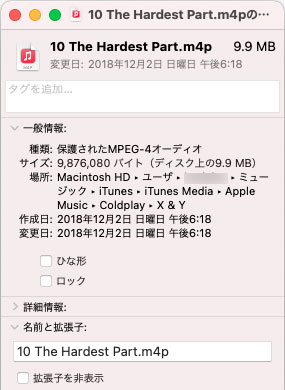
これで、Apple Musicの曲は暗号化されたファイルということを確認できました。暗号化されたファイルは、様々な制限があります。
Apple Musicの曲のDRM保護がもたらした制限
Apple MusicのサービスはWindows、macOS、iPhone、iPad、iPod Touch、Apple TV、Android携帯電話とタブレットなど多くのデバイスで利用できます。これらのデバイスでApple Musicを聞くだけは、何か不便さがあるのか、感じされません。ただし、他の場合になると、Apple MusicのDRM保護がもたらした不便さも確実に多いです。ここでは一部よくあった状況を列挙します。
- iPod Nano、iPod Shuffle、iPod ShuffleとiPod Touch 4などアップルのデバイスに転送・同期できない
- PSP、ウォークマン、Kindle Fireと様々なMP3プレーヤーで再生できない
- iMovie、Final Cut Pro X、Filmora、InShot、CuteCut、Vivavideoなどの動画編集ソフト・アプリにBGMとして追加できない
- SDカード、USBメモリ、フラッシュドライブ、USBハードドライブなどにコピーできない
- CD、DVDまたはブルーレイに書き込めない
- iPhone、Androidなどのスマホの着信音として設定できない
色々な制限があるため、DRMのRはRightsではなく、Restriction(制限の意味)であると理解する欧米のユーザーも多いです。もちろん、DRMがDitigal Restriction Managementの略語を嘲笑う人もいっぱいです。

TuneMobie Apple Music Converter:超人気のApple Music DRM解除ソフト
TuneMobie Apple Music Converterは超人気のApple Music DRM解除ソフトとして、多くのウェブサイトと編集者にレビューされました。もちろん、DRM保護の解除だけではなく、Apple Musicの曲を変換する機能も統合しています。使いやすいインターフェースと充実した機能を搭載して、Apple Musicの曲を暗号化されていないMP3、M4A、WAVなどの音楽形式に変換できます。これで、Apple Musicの曲のFairPlayのDRM保護がもたらした制限を簡単に突破できます。このApple Musicの曲向けのDRM解除ソフトと変換ソフトの素晴らしい機能をご覧ください。

- Apple Musicの曲、アルバムとプレイリストをDRMフリーのMP3/M4A/WAV形式に変換
- 必要に応じて、AIFF、AC3、FLAC、AU、AACなどの出力形式にも変換可能
- 曲名、アーティスト、アルバム、ジャンル、トラック番号などのID3タグとアートワークを丸ごと保持
- 256kbpsのApple Musicをロスレスで320kbps MP3と256bkps M4Aに変換
- 曲名、アーティスト、アルバム、トラック番号、ハイフン、スペースなどを利用、出力を一括で改名
- 出力の音楽ファイルをアルバム、アーティスト、アーティスト/アルバムのフォルダに整理
- 安定のインターネット接続があれば、Apple Musicの曲をダウンロードしなくても変換可能
- WindowsとmacOS 10.12.6まで最大16倍高速変換、macOS 10.13以降では原速
- 最新版のWindows、macOS、iTunesとミュージックアプリに対応
TuneMobie Apple Music Converterの無料体験版は曲ごとに三分まで変換できます。Apple Musicの曲のDRM保護を解除して、汎用のMP3/M4A/WAVなどの形式に変換したい方は、ぜひ無料体験版をダウンロードして試してください。
Apple Musicの曲のDRM保護を解除して、汎用のMP3/M4Aに変換する手順
TuneMobie Apple Music Converterを利用して、Apple Musicの曲にかかっているDRM保護を解除して、DRMフリーのMP3、M4Aに変換するステップは簡単です。下記の手順を参考してください。
ステップ1:Apple Music Converterを起動
TuneMobie Apple Music Converterを起動すると、iTunes或いはミュージックアプリ(macOS Catalina 10.15以降の場合)も自動的に起動されます。iTunes・ミュージックの音楽ライブラリは読み込まれて、製品の左のパネルでプレイリストとして表示されます。DRM解除と変換の作業が完了まで、iTunes・ミュージックを操作しないで、閉じないでください。
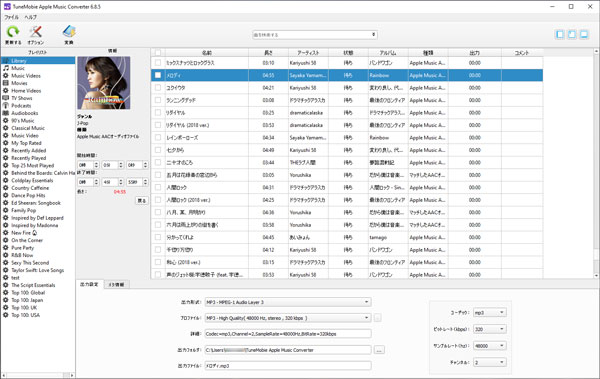
ステップ2:Apple Musicの曲を選択
プレイリストをクリックして、右側の曲のチェックボックスを入れると、曲を選択できます。Apple Musicの曲は「ミュージック」プレイリストと別々のApple Musicプレイリストにあります。プレイリストのトップにあるチェックボックスを入れると、プレイリスト全体を選択できます。内蔵の検索ボックスを利用して、曲名、アルバムとプレイリストのキーワードを検索すると、お気に入りの曲もすぐに探し出せます。
ステップ3:MP3/M4Aを選択
Apple Music Converterは出力形式のリストで幾つかの形式を用意しました。汎用性の高いMP3、M4Aをお勧めします。WAV形式のファイルサイズは大きいですから、必要ではない場合、WAVに変換しないほうがいいです。プロファイルリストでは出力の音質を選択できます。必要の場合、オプションをクリックして、出力ファイルの改名方法と整理方法を設定できます。
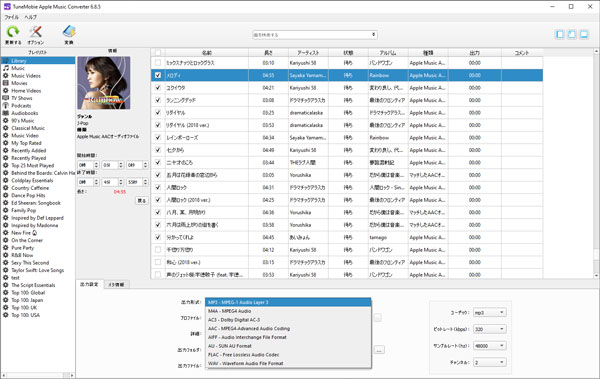
ステップ4:Apple Music DRM解除と変換を開始
Apple Musicの曲のDRM解除と変換は一つのステップに統合されています。つまり、曲を変換しながら、DRM保護も解除されます。Apple MusicのDRM解除と変換を開始するに、「変換」ボタンをクリックすればいいです。変換完了後、「出力ファイルを開く」をクリックして、出力先が表示されて、DRMフリーの出力ファイルを見つけられます。。
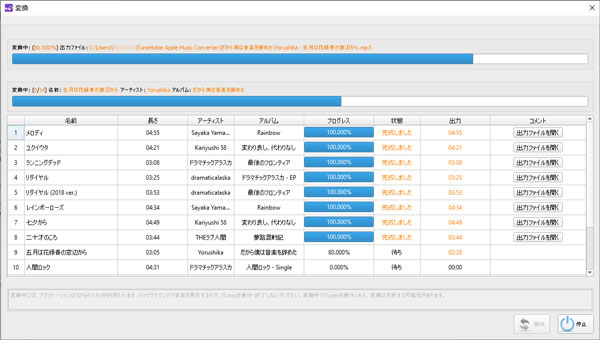
これで、Apple MusicのDRM保護は解除されて、汎用のMP3、M4Aに変換されます。上記で言及した不便さも簡単に回避できます。そして、制限なくApple Musicを楽しめます。Apple MusicのDRM保護に悩んでいる方は、ぜひTuneMobie Apple Music Converterをダウンロードして試しましょう。